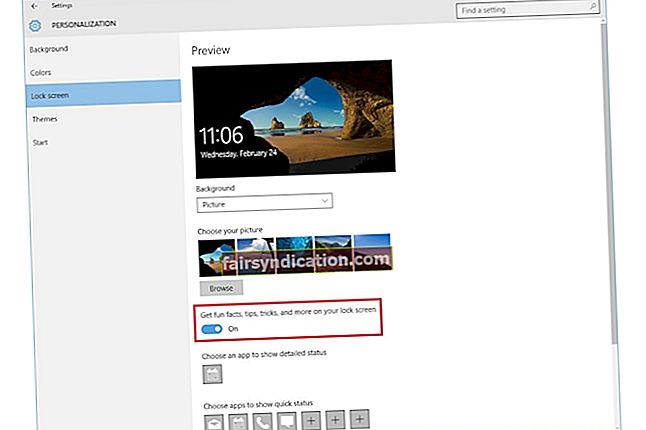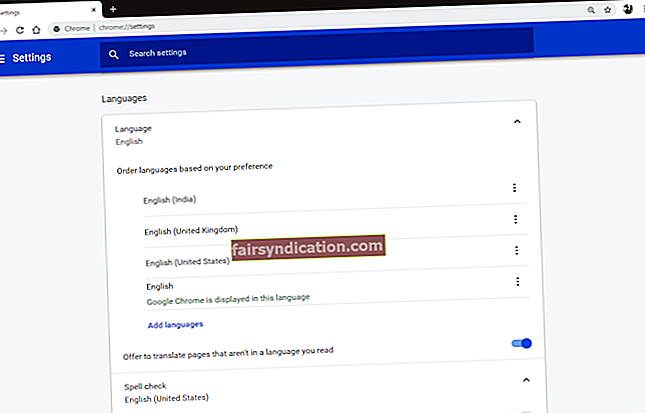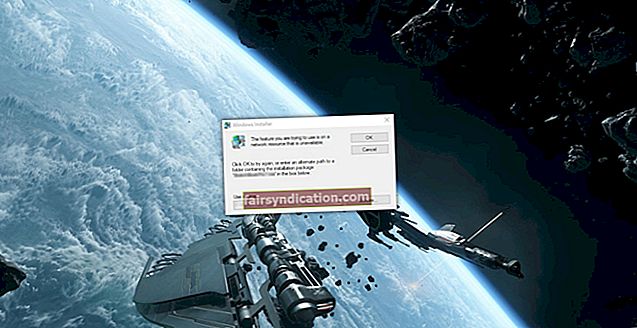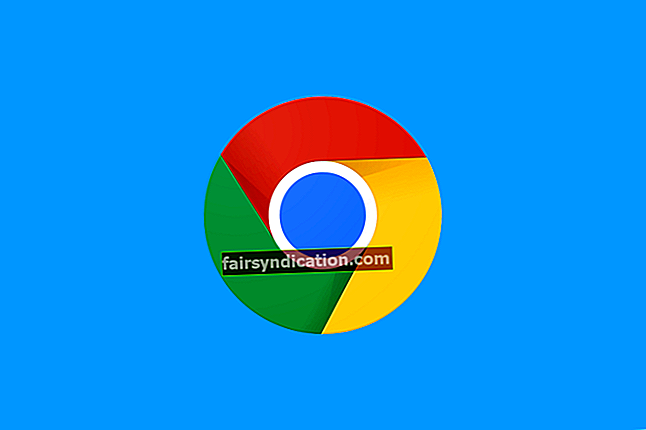‘جب آپ سیاروں کی ذمہ داری پر ہوتے ہیں تو کوئی آرام نہیں ہوتا ہے‘
پال واٹسن
ہر دن کام پر آنے میں سونے کے منتظر ہیں؟ عزیز دوست ، ہماری ہمدردی آپ کو دیتی ہے۔ اور ہم جانتے ہیں کہ آپ کافی کا کپ پی سکتے ہیں اور کچھ سنجیدہ کاروبار پر دستک دے سکتے ہیں۔
لیکن اگر آپ کا ونڈوز 10 کچھ منٹ بیکار رہنے کے بعد بھی نیند میں چلا جاتا ہے تو؟ افسوس کی بات ہے ، کیفین کی ایک خوراک بھی مدد نہیں دیتی ہے۔ اور آپ کے کمپیوٹر کے مطابق زندگی گزارنے کے لاتعداد وعدے ہیں۔
بدقسمتی سے ، ان دنوں ضرورت سے زیادہ ونڈوز 10 نیند آنا ایک عام تشویش ہے۔ غیر معقول مختصر مدت کے بعد صارفین اپنے کمپیوٹرز کو سلیپ موڈ میں جانے کی اطلاع دیتے رہتے ہیں: اس مسئلے کو متحرک کرنے کے لئے 3-4- 3-4 منٹ کی بے عملیی کافی ہے۔ کچھ آلات 1 منٹ بیکار کے بعد ونڈوز 10 سلیپ موڈ میں داخل ہونے کے لئے کہا جاتا ہے۔
ہمارے لئے خوش قسمت ، انتہائی مایوس کن ہونے کے باوجود ، ون 10 سلیپ موڈ کا مسئلہ کافی حد تک درست ہے۔
اپنے پی سی کے ہائپرسونیا کا علاج کرنے کے ل our ہمارے اوپر 16 ٹپس یہ ہیں:
- ٹاسک مینیجر کا استعمال کریں
- موافقت ونڈوز 10 نیند موڈ کی ترتیبات
- پاور پلان ڈیفالٹس کو بحال کریں
- رجسٹری ایڈیٹر استعمال کریں
- ڈسپلے ٹائم آؤٹ کو تشکیل دیں
- اسکرین سیور کی ترتیبات کو بہتر بنائیں
- بیٹری کی جانچ کریں
- تھیم کو غیر فعال کریں
- اپنا OS اپ ڈیٹ کریں
- سسٹم اسکین چلائیں
- پاور ٹربوشوٹر چلائیں
- پاور بٹن کیا کرتے ہیں اسے تبدیل کریں
- مشکل ڈرائیوروں کی جانچ کریں
- اپنے BIOS کو دوبارہ ترتیب دیں
- کرپٹ یا گمشدہ سسٹم فائلوں کی جانچ کریں
- مکمل چیک اپ کروائیں
تو ، آئیے اپنے پی سی کو اس کی نیند کی خراب عادات کو توڑ کر ٹریک پر واپس لائیں:
1. ٹاسک مینیجر کا استعمال کریں
سب سے پہلے اور یہ کہ ، اپنے ٹاسک مینیجر کو کھولیں اور ’جواب نہ دینے‘ والے پروگراموں کی تلاش کریں - وہ آپ کے کمپیوٹر کی طرف سے دکھائے جانے والے سستی کا سبب بن سکتے ہیں۔
آپ کو یہ کرنا چاہئے:
Ctrl + Alt + Del -> ٹاسک مینیجر -> عمل -> پریشان کن پروگرام منتخب کریں -> کام ختم کریں
اگر منجمد پروگرام نہیں ہیں تو ، آگے بڑھتے رہیں۔
2. موافقت ونڈوز 10 نیند موڈ کی ترتیبات
اپنے کمپیوٹر کی مستقل نیند سے نمٹنے کے لئے ، ونڈوز 10 سلیپ موڈ کی ترتیبات کو ایڈجسٹ کرنے کی کوشش کریں:
- اسٹارٹ -> کنٹرول پینل -> طاقت کے اختیارات
- جب ڈسپلے کو آف کرنا ہے تو انتخاب کریں -> بجلی کی جدید ترتیبات تبدیل کریں -> آپ کی ضروریات کو اختیارات کو ایڈجسٹ کریں -> لاگو کریں
اگر آپ کا پی سی ناقص برداشت کا شکار رہتا ہے تو ، درج ذیل چال کو آزمائیں۔
3. پاور پلان ڈیفالٹس کو بحال کریں
آپ کے کمپیوٹر کو تصادفی طور پر سونے سے روکنے کے ل Another ایک اور اشارہ اس کی ڈیفالٹ پاور پلان کی ترتیبات کو بحال کرنا ہے۔
- اسٹارٹ -> ترتیبات -> بجلی اور نیندیں
- بجلی کی اضافی ترتیبات -> منتخب کریں کہ ڈسپلے کو کب بند کرنا ہے -> اس منصوبے کے لئے پہلے سے طے شدہ ترتیبات کو بحال کریں
ایسا کوئی آپشن نہیں؟ پھر جائیں:
جب ڈسپلے کو آف کرنا ہے تو انتخاب کریں -> بجلی کی اعلی ترتیبات تبدیل کریں -> منصوبے کے ڈیفالٹس کو بحال کریں
سب کچھ فائدہ نہیں ہوا؟ پھر یہ وقت آگیا ہے کہ آپ اپنے رجسٹری ایڈیٹر کو جانے دیں۔
4. رجسٹری ایڈیٹر استعمال کریں
رجسٹری ایڈیٹر کا استعمال کرکے اپنے لسٹ لیس کمپیوٹر کو ٹھیک کرنے کے لئے 6 آسان اقدامات یہ ہیں:
- ونڈوز لوگو کی کلید + ایس -> ٹائپ ریجیڈٹ -> رجسٹری ایڈیٹر پر دائیں کلک کریں -> بطور ایڈمنسٹریٹر چلائیں
- HKEY_LOCAL_MACHINE Y SYSTEM \ موجودہ کنٹرول لائن \ کنٹرول \ پاور \ پاور سیٹنگز \ 238C9FA8-0AAD-41ED-83F4-97BE242C8F20 \ 7bc4a2f9-d8fc-4469-b07ac 33aeb پر جائیں
- صفات پر دائیں کلک کریں -> 2 ٹائپ کریں
- رجسٹری ایڈیٹر بند کریں
- بہت اچھے! اب جائیں: ون کلید -> ٹائپ پاور آپشنز -> اوپن پاور آپشنز -> منتخب پلان -> پلان کی ترتیبات کو تبدیل کریں -> بجلی کی اعلی ترتیبات کو تبدیل کریں
- تبدیلی کی ترتیبات پر کلک کریں جو فی الحال دستیاب نہیں ہیں -> نیند -> سسٹم میں غیر اعلانیہ نیند کا ٹائم آؤٹ -> اپنی ترجیحی ترتیبات مرتب کریں
مبارک ہو!
اس کے لئے بہت جلد؟ پھر اپنے راستے پر کام کرتے رہیں۔
فوری حل فوری حل کرنے کے لئے «10 نیند موڈ جیت» مسئلہ ، ماہرین کی Auslogics ٹیم کے ذریعہ تیار کردہ ایک مفت مفت ٹول کا استعمال کریں۔
ایپ میں کوئی میلویئر موجود نہیں ہے اور خاص طور پر اس مضمون میں بیان کردہ مسئلے کے لئے ڈیزائن کیا گیا ہے۔ بس اپنے کمپیوٹر پر اسے ڈاؤن لوڈ اور چلائیں۔ مفت ڈاؤنلوڈ
تیار کردہ Auslogics

آزلوگکس مائیکرو سافٹ ® سلور ایپلی کیشن ڈویلپر ہے۔ مائیکروسافٹ نے معیاری سافٹ ویئر تیار کرنے میں اوزلوگس کی اعلی مہارت کی تصدیق کی ہے جو پی سی صارفین کے بڑھتے ہوئے مطالبات کو پورا کرتی ہے۔
5. ڈسپلے ٹائم آؤٹ تشکیل دیں
آپ اپنے ڈسپلے ٹائم آؤٹ کو تشکیل دے کر ’ونڈوز 10 سو جلدی سوتے ہیں‘ ڈرامہ کو خطاب کرسکتے ہیں۔
ایسا کرنے کا طریقہ یہ ہے:
- ونڈوز کی + ایکس -> کمانڈ پرامپٹ (ایڈمن)
- جب آپ کا لیپ ٹاپ ہوتا ہے اس وقت کے لئے کمانڈ ٹائپ کریں
پلگ ان:
powercfg.exe / setacvalueindex SCHEME_CURRENT SUB_VIDEO ویڈیو
powercfg.exe / setacvalueindex SCHEME_CURRENT SUB_VIDEO VIDEOCONLOCK
powercfg.exe / setactive SCHEME_CURRENT
بیٹری موڈ میں:
powercfg.exe / setdcvalueindex SCHEME_CURRENT SUB_VIDEO ویڈیو
powercfg.exe / setdcvalueindex SCHEME_CURRENT SUB_VIDEO VIDEOCONLOCK
powercfg.exe / setactive SCHEME_CURRENT
نوٹ: ڈسپلے کا وقت ختم ہونے سے پہلے مقرر کریں۔
- سب کچھ بند کریں -> اپنے کمپیوٹر کو دوبارہ شروع کریں
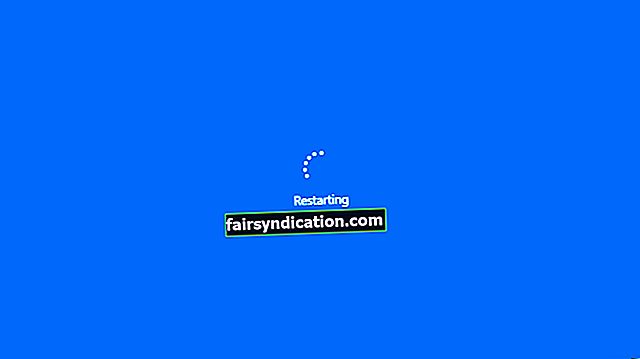
کیا مسئلہ حل نہیں ہوتا ہے؟
مایوس ہونے کی ضرورت نہیں ہے - آپ کے پاس آستین کے پاس بہت سی تدبیریں ہیں۔
6. اسکرین سیور کی ترتیبات کو بہتر بنائیں
اس طرح آپ کی اسکرین سیور کو چمکانے سے دن کی بچت ہوسکتی ہے۔
- اسٹارٹ کریں -> کنٹرول پینل -> ظاہری اور ذاتی نوعیت -> اسکرین سیور
- اس کی نیند کی ترتیبات کو کسی پر سیٹ نہیں کریں یا آپ کی پسند کی مقدار کا انتخاب کریں -> اپنے کمپیوٹر کو دوبارہ شروع کریں
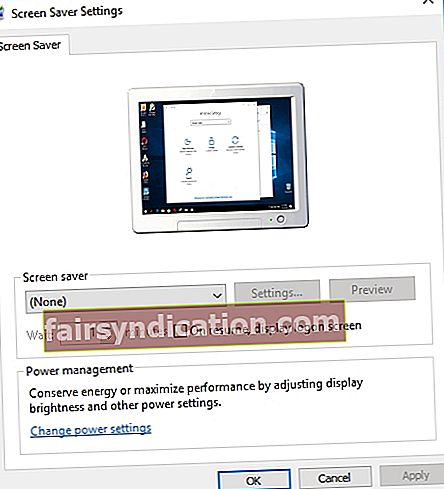
کیا مسئلہ برقرار ہے؟
ٹھیک ہے ، ہوسکتا ہے کہ آپ کی بیٹری موسم کے دوران تھوڑا سا محسوس کر رہی ہو۔
7. بیٹری کی جانچ کریں
اگر آپ کے پی سی کی نیند کی ترتیب کو موافقت دینے کا کوئی فائدہ نہ ہوا تو ، اپنی بیٹری کو قریب سے دیکھیں - یہ مجرم ہوسکتا ہے۔
کیا مسئلہ اسی وقت برقرار رہتا ہے جب آپ اپنے لیپ ٹاپ کو بیٹری سے چلاتے ہو؟ اگر ایسا ہے تو ، لیپ ٹاپ سے بیٹری کو ہٹا دیں ، تھوڑی دیر انتظار کریں اور پھر اسے دوبارہ داخل کریں۔ اگر آپ کا کمپیوٹر نیند میں ہی رہتا ہے تو ، ہم آپ کو مشورہ دیتے ہیں کہ آپ اپنے کمپیوٹر کی خدمت کریں - آپ کی بیٹری کو متبادل یا فرم ویئر اپ ڈیٹ کی ضرورت ہوگی۔
8. تھیم کو غیر فعال کریں
افسوسناک حقیقت یہ ہے کہ ، آپ کا خوبصورت نظر آنے والا تھیم آپ کے ونڈوز 10 کی وجہ سے 'نیند کی خرابی' کا سبب بن سکتا ہے۔
ابھی کچھ کرنا باقی نہیں ہے لیکن پہلے سے طے شدہ تھیم پر واپس جائیں۔
ونڈوز + ایس -> "تھیمز" ٹائپ کریں -> تھیم کی ترتیبات پر جائیں -> طے شدہ تھیم منتخب کریں -> باہر نکلیں
9. اپنے OS کو اپ ڈیٹ کریں
اگر آپ کا ونڈوز 10 عجیب و غریب سلوک کر رہا ہے اور کچھ منٹ بیکار رہنے کے بعد سوتا رہتا ہے تو ، چیک کریں کہ کیا آپ کے کمپیوٹر پر انسٹال ہونے کے منتظر کوئی اپ ڈیٹ موجود ہے۔
ونڈوز اپ ڈیٹ کا استعمال کریں:
اسٹارٹ کریں -> ترتیبات -> اپ ڈیٹ اور سیکیورٹی -> اپ ڈیٹس کی جانچ کریں -> اپنے ونڈوز 10 کو نئی اپ ڈیٹس ڈاؤن لوڈ اور انسٹال کرنے دیں
یہ بات ذہن میں رکھیں کہ آپ کے کمپیوٹر پر نہ صرف مددگار اپ ڈیٹس آتی ہیں: مثال کے طور پر ، اگر آپ ونڈوز 10 کو مشکوک طور پر نیند سے دوچار ہیں ، تو ہوسکتا ہے کہ کچھ بدنیتی پر مبنی پروگرام آپ کے سسٹم میں گھس گئے ہوں اور آپ کے ینٹیوائرس پر مارچ چوری کرلیں۔
10. سسٹم اسکین چلائیں
ضرورت سے زیادہ ونڈوز 10 نیند آنا میلویئر انفیکشن کی علامت ہوسکتی ہے۔ در حقیقت ، کچھ بدنصیب حملہ آوروں نے آپ کی طاقت کی ترتیبات میں چھیڑ چھاڑ کی ہے۔
ہم آپ کو مشورہ دیتے ہیں کہ آپ اپنے آپریٹنگ سسٹم کو اپنے اینٹی وائرس سافٹ ویئر سے اسکین کریں۔
اگر آپ کے پاس فریق ثالثی سیکیورٹی حل انسٹال نہیں ہے تو ، بلٹ میں مائیکرو سافٹ ونڈوز ڈیفنڈر استعمال کریں۔
اسٹارٹ کریں -> ترتیبات -> اپ ڈیٹ اور سیکیورٹی -> ونڈوز ڈیفنڈر -> ونڈوز ڈیفنڈر کھولیں -> مکمل
اس کے علاوہ ، ایک خاص اینٹی میلویئر ٹول اس معاملے کی چھان بین میں معاون ثابت ہوسکتا ہے: مثال کے طور پر ، اوسلوگکس اینٹی مالویئر ناگوار مداخلت کاروں کا پتہ لگانے اور ان کو ختم کرسکتی ہے جس سے آپ کا اہم سکیورٹی حل ضائع ہوسکتا ہے۔
11. پاور ٹربوشوٹر چلائیں
ان مسائل کو حل کرنے کے ل inac جنہوں نے آپ کے کمپیوٹر کو چند منٹ کی غیر فعالیت کے بعد سلیپ موڈ میں ڈال دیا ہے ، پاور ٹربوشلوٹر چلانے کی کوشش کریں - اس کا مقصد آپ کی بجلی کی منصوبہ بندی سے انتہائی عام پریشانیوں کو حل کرنا ہے۔
پاور ٹربوشوٹر چلانے کیلئے ، درج ذیل کام کریں:
ونڈوز کی + ایس -> ٹربل پریشانی ٹائپ کریں -> نتیجہ منتخب کریں -> سسٹم اور سیکیورٹی -> پاور -> اسکرین ہدایات پر عمل کریں
ابھی تک قسمت نہیں ہے؟
اس کے بعد درج ذیل چال میں آگے بڑھیں۔
12. پاور بٹن کیا کرتے ہیں اسے تبدیل کریں
اگر مذکورہ بالا میں سے کسی نے بھی آپ کا مسئلہ طے نہیں کیا ہے تو ، پاور بٹنوں کو چمکانے کی کوشش کریں:
- شروع کریں -> کونٹول پینل -> ہارڈویئر اور صوتی
- پاور آپشنز -> پاور بٹن کیا کرتے ہیں -> تمام آپشنز کے ل nothing کچھ نہ کریں کا انتخاب کریں
اور کیا ہوگا اگر پاور بٹنوں کا آپ کے ونڈوز 10 کی نیند کی دشواریوں سے کوئی لینا دینا نہیں ہے؟
اب وقت آگیا ہے کہ ڈجی ڈرائیور تلاش کریں۔
13. پرابلم ڈرائیوروں کی جانچ کریں
ناقص یا فرسودہ ڈرائیور ونڈوز 10 سلیپ موڈ میں پریشانی لاسکتے ہیں۔
اپنے ڈرائیوروں کو ٹپ ٹاپ شکل میں لانے کے لئے کچھ نکات یہ ہیں:
ونڈوز ٹولز میں شامل بلٹ کا استعمال کریں
ونڈوز 10 میں اپنے ڈرائیور کے مسائل حل کرنے کے ل using ، استعمال کرنے کی کوشش کریں:
- ونڈوز ڈرائیور تصدیق کنندہ (اسٹارٹ مینو -> ٹائپ ویریفر -> درج کریں)
- ڈیوائس منیجر (ون + ایکس -> ڈیوائس منیجر -> آلہ کے اندراجات کو بڑھا دیں -> پریشانی سے چلنے والے ڈرائیور کی تلاش کریں -> اس پر دائیں کلک کریں اور ڈرائیور سافٹ ویئر کو اپ ڈیٹ کریں کو منتخب کریں۔
اپنے ڈرائیوروں کو دستی طور پر دشواری کا ازالہ کریں
اپنے ڈرائیوروں کو ایک ایک کرکے ٹھیک کرنا ٹھیک ہے۔
اس پر خصوصی توجہ دیں:
- BIOS ڈرائیور
- نیٹ ورک ڈرائیور
- چپ سیٹ کرنے والے ڈرائیور
دکانداروں کی ویب سائٹوں کو دریافت کریں - آپ کو اپنے ماڈلز کے ل driver تازہ ترین ڈرائیور ورژن کی ضرورت ہے۔
ایک خاص ٹول استعمال کریں
اپنے آپ سے پریشانی والے ڈرائیوروں سے نمٹنے کے لئے وقت نہیں ہے؟ آپ کسی خاص ٹول کے ذریعہ ان سب کو فکسڈ اور اپ ڈیٹ کرسکتے ہیں ، جیسے۔ اس Auslogics کی طرف سے تیار کیا.
شریروں کے لئے کوئی آرام نہیں ہے۔
اگر آپ کی بہترین کاوشوں کے باوجود بھی 'نیند ونڈوز' کا مسئلہ گھٹتا رہتا ہے تو ، اپنی سانس روکیں اور مندرجہ ذیل اشارے پر آگے بڑھیں - آپ کے BIOS کو کچھ موافقت کی ضرورت پڑسکتی ہے۔
14. اپنے BIOS کو دوبارہ ترتیب دیں
آپ کا BIOS آپ کے ونڈوز 10 کی وجہ سے نیند کی ترتیبات کو نظر انداز کر سکتا ہے اور صرف چند منٹ کے بیکار رہنے کے بعد جھپکی لیتا ہے۔
سب سے پہلے اور اہم بات یہ ہے کہ ، ہم آپ کو سفارش کرتے ہیں کہ اپنے BIOS میں مداخلت کرنے سے پہلے کچھ احتیاطی تدابیر اختیار کریں۔ صرف معاملے میں
سسٹم ریسٹورنٹ پوائنٹ بنانے کے ل these ، ان اقدامات پر عمل کریں:
- مینو اسٹارٹ کریں -> قسم کو بحال کریں -> بحالی نقطہ بنائیں
- سسٹم کی خصوصیات -> بنائیں -> بحالی نقطہ کا مختصر طور پر بیان کریں -> بنائیں
پھر اپنے BIOS کو اس کی پہلے سے طے شدہ ترتیبات پر دوبارہ ترتیب دیں:
- اپنے لیپ ٹاپ کو آن کریں اور ساتھ ہی F2 ، DEL یا F12 دبائیں (عین مطابق کلید آپ کے لیپ ٹاپ برانڈ پر منحصر ہے) -> آپ اپنی BIOS ترتیبات درج کریں گے
- ’ڈیفالٹ ترتیبات پر ری سیٹ کریں‘ کا اختیار تلاش کریں: اسے ڈیفالٹ پر ری سیٹ کرنا ، BIOS ترتیبات صاف کرنا ، سیٹ اپ ڈیفالٹ کو صاف کرنا وغیرہ کہا جاسکتا ہے -> اسے منتخب کریں -> داخل کریں
اگر مندرجہ بالا پینتریبازی کے بعد آپ کے کمپیوٹر میں کچھ خرابی ہو رہی ہے تو ، اپنے کمپیوٹر کو اس کی سابقہ عملی حالت میں بحال کریں:
- شروع کریں (دائیں کلک) -> کنٹرول پینل -> سسٹم اور سیکیورٹی -> فائل کی تاریخ
- بازیافت -> اوپن سسٹم کی بحالی -> اگلا -> تازہ ترین بحالی نقطہ منتخب کریں -> اگلا -> ختم -> ہاں
15. کرپٹ یا گمشدہ سسٹم فائلوں کی جانچ کریں
گمشدہ یا خراب شدہ سسٹم فائلیں ونڈوز 10 سلیپ موڈ کے مسائل کا سبب بن سکتی ہیں۔
ان کو حل کرنے کی کوشش کریں ، سسٹم فائل چیکر چلائیں:
- اسٹارٹ کریں -> کمانڈ پرامپٹ درج کریں -> کمانڈ پرامپٹ پر دائیں کلک کریں -> بطور ایڈمنسٹریٹر چلائیں منتخب کریں -> DISM.exe / آن لائن / کلینپ-امیج / ری اسٹور ہیلتھ درج کریں -> ایس ایف سی / سکین داخل کریں
- سسٹم اسکین ختم ہونے کا انتظار کریں -> اپنے کمپیوٹر کو بوٹ کریں
16. مکمل چیک اپ کروائیں
اگر آپ کو یہ بتانے کے لئے ابھی تک نقصان ہو رہا ہے کہ آپ کے کمپیوٹر کو چند منٹ کی غیر فعالیت کے بعد کیوں نیند نہیں آتی ہے تو ، آپ کے OS کو ایک جامع چیک اپ کی ضرورت ہے۔ آپ اسے دستی طور پر انجام دے سکتے ہیں (فضول فائلوں ، کرپٹ چابیاں ، ناجائز اندراجات ، اور غیر بہتر ترتیبات سے محروم نہ ہوں) یا اپنا وقت اور کوشش بچانے کے ل a ایک خاص تشخیصی ٹول استعمال کریں - مثال کے طور پر ، آلوگکس بوسٹ اسپیڈ آپ کی مدد کرسکتا ہے اور آلوگکس ڈرائیور اپڈیٹر آپ کے پاس موجود تمام ڈرائیوروں کو خود بخود اپ ڈیٹ کرنے میں آپ کی مدد کرے گا۔
ہمیں امید ہے کہ ہمارے اشارے سے آپ کو اپنے سستے کمپیوٹر کو ٹھیک کرنے میں مدد ملی ہے۔
کیا آپ کے پاس اس مسئلے سے متعلق کوئی نظریات یا سوالات ہیں؟
ہم آپ کے تبصرے کے منتظر ہیں!